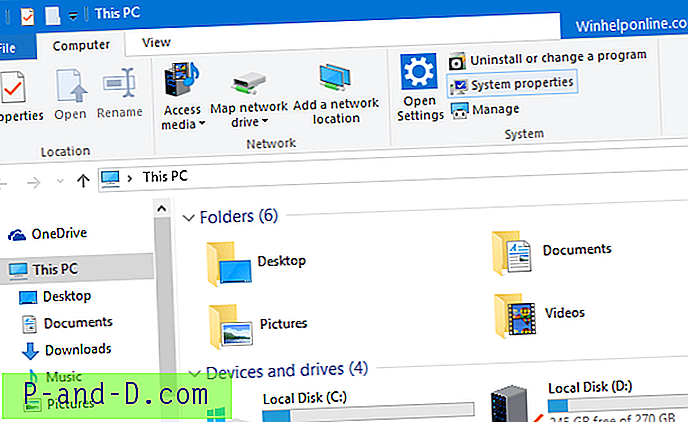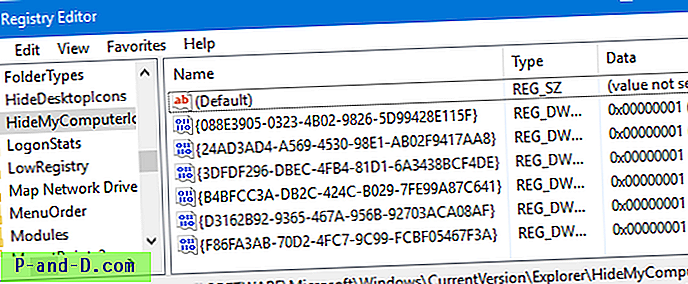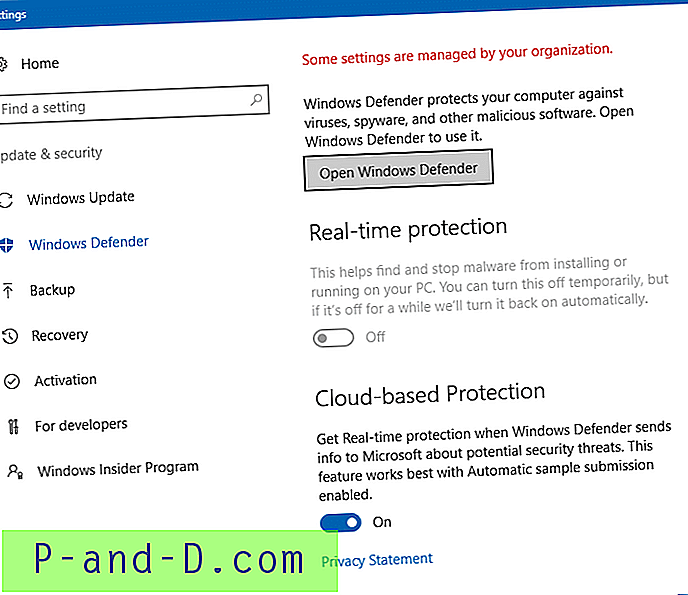Greita prieiga, įdiegta sistemoje „Windows 10“, pakeičia ankstesnėse „Windows“ versijose esančią parankinių funkciją. Tai leidžia jums prisegti mėgstamiausius aplankus, taip pat išvardijami dažnai pasiekiami aplankai.
Be to, „File Explorer 10“ pagal nutylėjimą rodo specialius vartotojo aplankus viršuje, taip pat naršymo srityje, prisegtoje prie šio kompiuterio. Apvalkalo aplankai, būtent 3D objektai, darbalaukis, dokumentai, atsisiuntimai, muzika, paveikslėliai ir vaizdo įrašai, rodomi aukščiau aplanko. Šios aplanko piktogramos užgriozdina vaizdą ir žemiau esančių kategorijų diskų įrenginių stumia žemyn, o tai kai kuriems vartotojams nepatinka.
Šiame straipsnyje pasakojama, kaip pašalinti greitąją prieigą ir paslėpti specialiuosius vartotojo aplankus iš šio kompiuterio rodinio - tiek iš dešinės, tiek iš naršymo srities.
Turinys
- Pašalinkite greitąją prieigą iš naršyklės „Explorer“ naršymo srities
- „Windows 10 v1607“ ir naujesnėms versijoms
- „Windows 10 v1511“ ir naujesnėms versijoms
- Pašalinkite vartotojo aplankus iš šio kompiuterio rodinio
- Pašalinkite „OneDrive“, tinklo ir namų grupės piktogramas
Pašalinkite greitos prieigos ir vartotojo aplankus (skiltyje „Šis kompiuteris“)
„Greitos prieigos“ pašalinimas iš „Windows 10 File Explorer“
Naudojant „Windows 10 Anniversary Update“ (v1607), yra naujas registro redagavimas, skirtas pašalinti greitąją prieigą. Norėdami pašalinti greitąją prieigą, atlikite šiuos veiksmus.
- Paleiskite registro rengyklę (Regedit.exe) ir eikite į:
HKEY_LOCAL_MACHINE \ SOFTWARE \ Microsoft \ Windows \ CurrentVersion \ Explorer
- Sukurkite 32 bitų DWORD vertę pavadinimu „ HubMode“
- Nustatykite „ HubMode“ vertės duomenis į
1
- Uždarykite visus aplanko langus ir iš naujo atidarykite naršyklę. Greitos prieigos skiltis turėtų būti panaikinta. Jei jis vis tiek pasirodo, atsijunkite ir prisijunkite atgal arba tiesiog paleiskite „Explorer“ apvalkalą iš naujo.
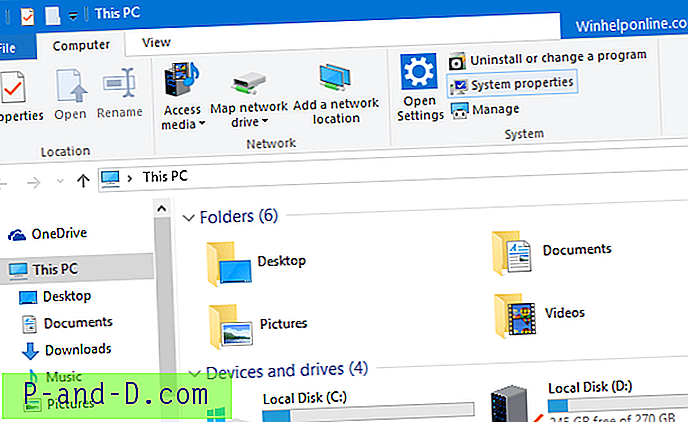
REG failas aukščiau pateiktam redagavimui: atsisiųskite Disable_quickaccess_hubmode.zip
Greitą prieigą paslėpdami naršymo srityje, vis tiek galite pasiekti greitosios prieigos namų vaizdą, sukurdami nuorodą su šiuo tikslu:
naršyklės apvalkalas ::: {679F85CB-0220-4080-B29B-5540CC05AAB6} Arba galite paleisti šią „Shell“ komandą iš dialogo lango Vykdyti (WinKey + R):
apvalkalas ::: {679F85CB-0220-4080-B29B-5540CC05AAB6} 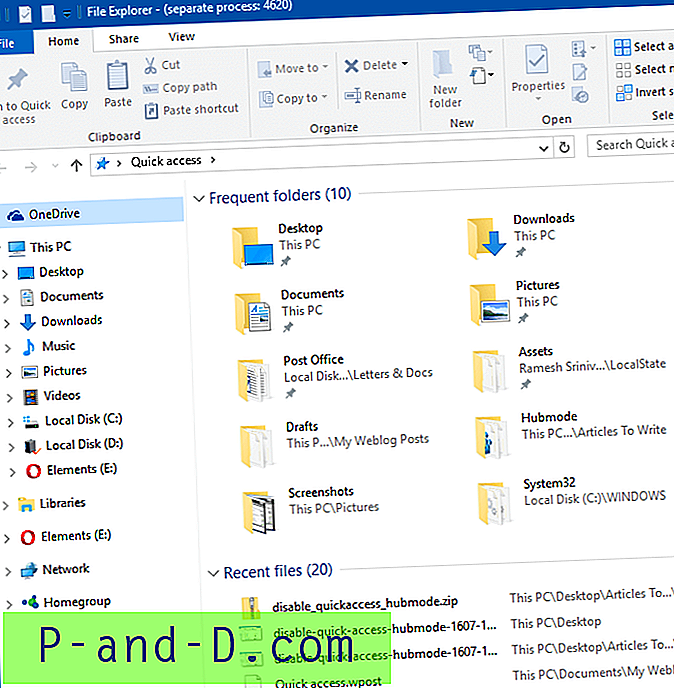
Greitos prieigos namų vaizdas, kuriame rodomi naujausi failai ir dažni aplankai, tačiau kairiojoje srityje greitoji prieiga nebėra.
Aukščiau pateiktas registro redagavimas išjungia greitą prieigą prie visų vartotojo abonementų.
„Windows 10 v1511“ ir naujesnėms versijoms
Šis metodas veikia (tačiau su nedideliu šalutiniu poveikiu, minimu žemiau) visose „Windows 10“ versijose, pradedant nuo „v1511“ versijos ir aukštesnės versijos. Triukas yra iš naujo nustatyti apvalkalo aplanko atributus naudojant „Microsoft“ paskelbtą „SFGAO Flags“ dokumentaciją.
- Eikite į šį filialą registro rengyklėje:
HKEY_CURRENT_USER \ SOFTWARE \ Classes \ CLSID
- Sukurkite antrinį raktą pavadinimu {679f85cb-0220-4080-b29b-5540cc05aab6}
- Pagal {679f85cb-0220-4080-b29b-5540cc05aab6} sukurkite antrinį raktą pavadinimu „ ShellFolder“.
- Pasirinkite „ ShellFolder“ . Dešinėje srityje sukurkite 32 bitų DWORD vertę, pavadintą Atributai
- Dukart spustelėkite Atributai ir nustatykite jo vertės duomenis kaip a0600000 (šešiakampis).
Tai paslepia skiltį Greita prieiga iš „File Explorer“.
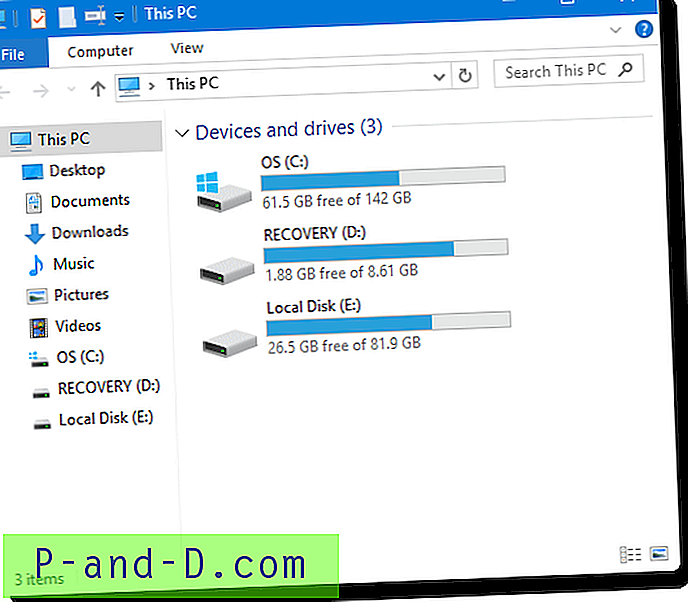
Aukščiau pateikto redagavimo registro failas: atsisiųskite „ hide-quickaccess.zip“
Nedidelis šalutinis poveikis
Deja, aukščiau pateiktas registro metodas atkurti „atributus“ a0600000 neturi jokio šalutinio poveikio. Tai sulaiko naršymo srities nuvilkimo funkciją. Pritaikius parametrą, nieko neatsitiks, jei naršymo srityje vilkite failą ar aplanką į failų sistemos vietą, esančią po „ Šis kompiuteris “.
Išbandęs skirtingas reikšmes, pastebėjau, kad vietoj a0600000, jei nustatysite 88000 (0x00088000), galite paslėpti greitąją prieigą ir tuo pačiu išsaugoti nuvilkimo funkciją naršymo srityje. Greitos prieigos piktograma (mėlyna žvaigždė) nėra pašalinta; ji atrodo pritemdyta ar vaiduokliška ir nėra tokia ryški kaip anksčiau.
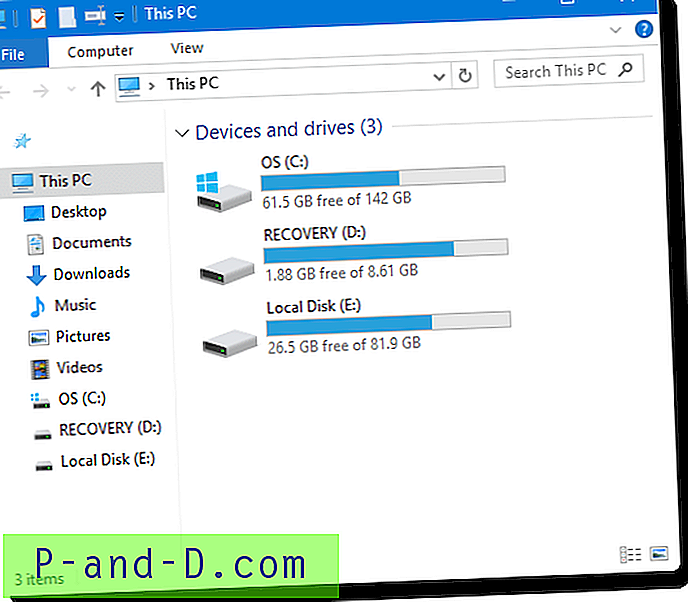
Pakelkite diskų sąrašą į viršų
Numatytasis elementų išdėstymas, kai „File Explorer“ pasirinkote Šis kompiuteris, yra tai, kad viršuje rodomi specialūs aplankai. Skyrius „ Įrenginiai ir diskai“ gali būti perkeltas į viršų, sugrupuojant grupes mažėjančia tvarka.
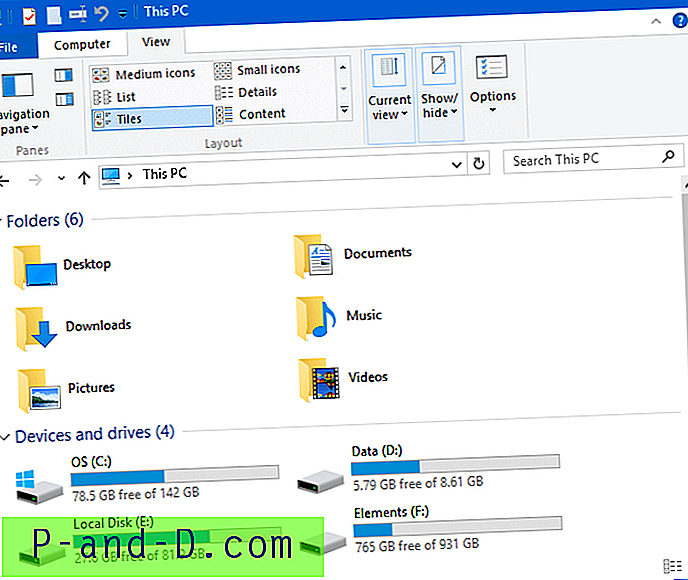
Dešiniuoju pelės mygtuku spustelėkite tuščią sritį „File Explorer“, spustelėkite „Grupuoti pagal“ ir spustelėkite Mažėjančią . Tą patį galite padaryti ir iš juostelės.
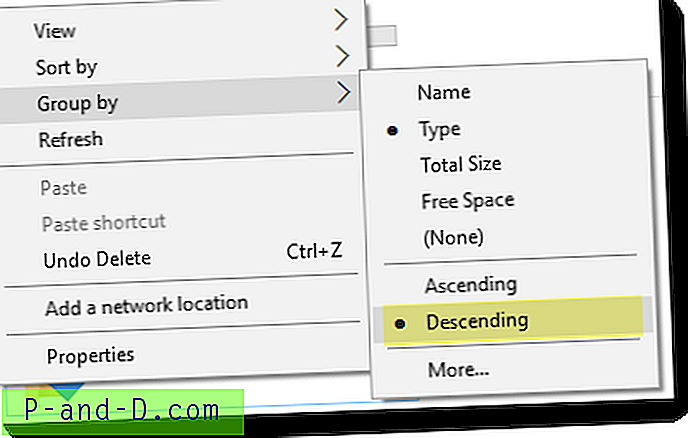
Be to, skyrių „ Aplankai“ galima sumažinti spustelėjus šešėlį, jei jo nenaudojate dažnai. Bet kokiu atveju galite pasiekti tuos apvalkalo aplankus naudodami naršymo sritį.
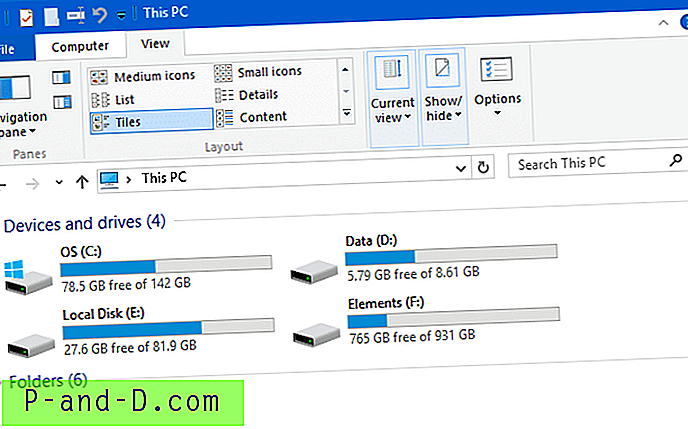
Bet jei norite pašalinti specialiųjų aplankų skyrių iš šio kompiuterio rodinio, turite redaguoti registrą arba automatizuoti nustatymą naudodami .reg failus, esančius kiekvieno skyriaus pabaigoje.
Vartotojo aplankų pašalinimas iš šio kompiuterio
Norėdami pašalinti vartotojo kompiuterio aplankus, ty darbalaukį, dokumentus, atsisiuntimus, muziką, paveikslėlius, vaizdo įrašus ir 3D objektus, atlikite šiuos veiksmus:
- Paleiskite „
regedit.exeir eikite į šią šaką:HKEY_CURRENT_USER \ SOFTWARE \ Microsoft \ Windows \ CurrentVersion \ Explorer
- Sukurkite antrinį raktą pavadinimu
HideMyComputerIcons - Pasirinkite „
HideMyComputerIcons. Dešinėje srityje sukurkite DWORD (32 bitų) vertę, kurios reikšmės pavadinimu pateikite {GUID} eilutę. Kiekvieno apvalkalo aplanko {GUID} eilutė pateikiama žemiau.Kiekviename apvalkalo aplanke, kurį norite paslėpti, turite sukurti naują {GUID} reikšmę, kurios tipas yra REG_DWORD, ir nustatyti jo duomenis į 1 .
{GUID} Styga „Shell“ aplanko pavadinimas {0DB7E03F-FC29-4DC6-9020-FF41B59E513A} 3D objektai {B4BFCC3A-DB2C-424C-B029-7FE99A87C641} Stalinis kompiuteris {D3162B92-9365-467A-956B-92703ACA08AF} Dokumentai {088E3905-0323-4B02-9826-5D99428E115F} Siuntiniai {3DFDF296-DBEC-4FB4-81D1-6A3438BCF4DE} Muzika {24AD3AD4-A569-4530-98E1-AB02F9417AA8} Paveikslėliai {F86FA3AB-70D2-4FC7-9C99-FCBF05467F3A} Vaizdo įrašai - Nustatykite visų tų GUID reikšmių duomenis
1. 1 vertės duomenys slepia apvalkalo aplanką;0vertės duomenys rodo jį šiame kompiuteryje. „HideMyComputerIcons“ registro raktas puikiai veikia kiekvienoje „Windows“ versijoje, įskaitant „Windows 10“.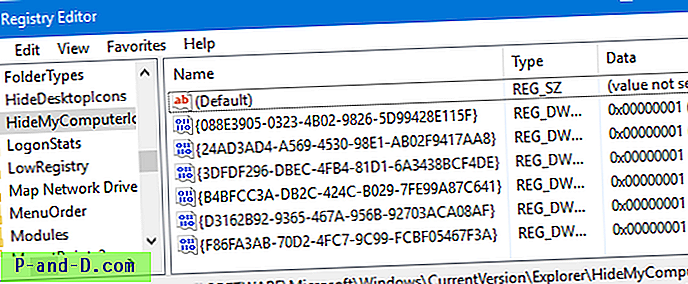
Pirmiau pateiktas registro failas: atsisiųskite „ hide-6folders.zip“, išpakuokite turinį ir išsaugokite aplanke. Norėdami paleisti, dukart spustelėkite „hide-6folders.reg“. Pakeitimai pritaikomi iškart, nereikia iš naujo paleisti.
SUSIJEDS : Pašalinkite 3D objektų aplanką iš šio kompiuterio „Windows 10“„OneDrive“, tinklo ir namų grupės piktogramų pašalinimas
Kitus papildomus naršymo srities elementus, tokius kaip „ OneDrive“, „ Network“ ir „ Homegroup“, galite pašalinti ištrindami atitinkamus {GUID} raktus iš „ Namespace“ registro raktų, esančių:
HKEY_LOCAL_MACHINE \ SOFTWARE \ Microsoft \ Windows \ CurrentVersion \ Explorer \ Desktop \ NameSpace
Kiekvienas papildomas raktas („raktas“, o ne „vertė“), esantis po „ NameSpace“ raktu, reiškia apvalkalo aplanką. Toliau pateikiami tie, kurių atsikratysime:
| {GUID} Styga | „Shell“ aplanko pavadinimas |
| {018D5C66-4533-4307-9B53-224DE2ED1FE6} | „OneDrive“ |
| {B4FB3F98-C1EA-428d-A78A-D1F5659CBA93} | Namų grupė |
| {F02C1A0D-BE21-4350-88B0-7367FC96EF3C} | Tinklas |
Iš abiejų aukščiau nurodytų dviejų registro vietų (viena yra visos sistemos, o kita - kiekvieno vartotojo) ištrinkite tris anksčiau minėtus {GUID} klavišus, esančius pavadinimų erdvėje.
Atsijunkite ir vėl prisijunkite arba atlikite švarų „Explorer Shell“ paleidimą iš naujo, kad pamatytumėte pakeitimus.
REG failas aukščiau pateiktam redagavimui: atsisiųskite „ hide-pinned-shellfolders.zip“, išpakuokite turinį ir išsaugokite aplanke. ZIP faile yra atskiri .reg failai, skirti paslėpti ar parodyti „OneDrive“, „Homegroup“ ir „Network“ elementus. Dukart spustelėkite reikiamą .reg failą.
Dabar „File Explorer“ turėtų atrodyti taip:

Tikiuosi, kad aukščiau aprašyti metodai padėjo jums pašalinti greitą prieigą ir pašalinti apvalkalų aplankus, ty 3D objektus, dokumentus, atsisiųsti siūlomus failus, muziką ir tt iš „Windows 10“ rinkmenos „Šis kompiuteris“ rodinio.